Mainos
 Me kaikki tiedämme varmuuskopioiden ylläpidon merkityksen ja olemme aiemmin käsitellyt ne melko vähän työkaluja tärkeiden tiedostojen varmuuskopiointiin. Fbackup on toinen tällainen työkalu, siinä on joitain melko erottuvia ominaisuuksia, jotka sinun tulisi harkita valittaessa ihanteellista varmuuskopio-ohjelmistoa.
Me kaikki tiedämme varmuuskopioiden ylläpidon merkityksen ja olemme aiemmin käsitellyt ne melko vähän työkaluja tärkeiden tiedostojen varmuuskopiointiin. Fbackup on toinen tällainen työkalu, siinä on joitain melko erottuvia ominaisuuksia, jotka sinun tulisi harkita valittaessa ihanteellista varmuuskopio-ohjelmistoa.
Voit ladata ja asentaa Fbackup -sovelluksen osoitteesta tässä. Kun olet asentanut, voit luoda varmuuskopiotöitä varmuuskopioidaksesi haluamasi tiedostot nopeasti.
Luo työ, määritä kohde, johon haluat varmuuskopioida (paikallinen, ulkoinen tai verkko), määritä hakemistot, sisällytä tai sulje pois tiedostoja yleismerkkejä käyttämällä, salaa ja suojaa salasanalla varmuuskopioidut tiedostot ja sinulla on varmuuskopiointityö perustaa.
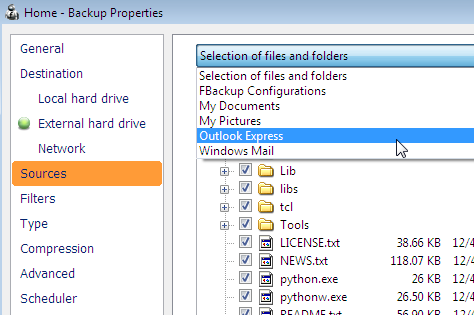
Voit sitten määrittää, haluatko suorittaa mitään toimia ennen varmuuskopiota tai sen jälkeen ja aikataulun, kun haluat suorittaa varmuuskopiot. Toistaiseksi niin hyvä, se tekee melkein kaiken mitä voisit odottaa varmuuskopio-ohjelmasta. Mutta odota, siellä on enemmänkin, mikä erottaa Fbackupin muista varmuuskopio-ohjelmistoista.
Sen plugins. Fbackup tukee laajennuksia, jotka auttavat sinua ottamaan parempia varmuuskopioita ohjelmatiedoista. Mikä on ohjelmatiedot, kysyt? Tarkastellaan esimerkkiä Firefox, kaikki asentamasi laajennukset, luomasi kirjanmerkit ja muut suorittamasi hienosäädöt ja mukautukset - muodostavat Firefoxin ohjelmatiedot. Jotain, jota ei tule ohjelmiston mukana, ja jotain, joka voi kadota, jos kiintolevy kaatuu tai jos asennat käyttöjärjestelmän uudelleen.
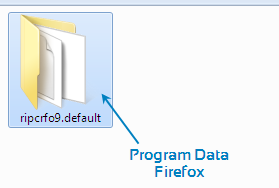
Taitavat käyttäjät suosittelisivat ottamaan varmuuskopioita% APPDATA% -hakemistosta, joka sisältäisi ohjelmatiedot useille ohjelmillesi. Fbackup tekee tehtävästä entistäkin helpomman ja lähes tyhjentävän pluginien avulla.
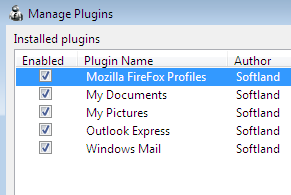
Ainoa mitä sinun täytyy tehdä on käydä laajennussivu (se on tarkoitettu Fbackup- ja Backup4All-varmuuskopioratkaisuille samasta kehittäjästä, mutta ei ilmaiseksi) ja lataa tarvittava laajennus. Laajennetulle ohjelmistolle on lisäosia.
Löydät Firefoxin, iTunesin, RoboFormin, Pidginin, Photoshopin ja Picasan laajennuksia mainitakseni muutamia. Jokainen laajennus tarjoaa sinulle yksinkertaisen tavan varmuuskopioida profiilisi / asetukset kyseisessä ohjelmassa, jotta voit palauttaa sen helposti myöhemmin.
Kun saat plugin putkien sivulle, siirry kohtaan Tool> Plugins. Voit lisätä, poistaa ja ottaa käyttöön laajennuksia käytöstä täältä. Kun liitännäiset on lisätty, löydät nyt vastaavan merkinnän Lähteet-välilehdestä, kun määrität varmuuskopioita. Tässä on esimerkki asennetusta Firefox-varmuuskopiolaajennuksesta:
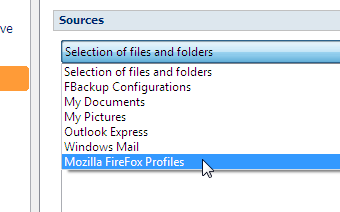
FBackup todella tekee siitä helpon varmuuskopioida ohjelmatiedot yhdessä muiden tärkeiden tiedostojen kanssa. Käyttöliittymä on puhdas ja helppo tavalliselle käyttäjälle ilman liikaa vaihtoehtoja.
Olisi mielenkiintoista tietää mitä varmuuskopioratkaisua käyttäisit? Haluatko Fbackupin laajennuksen ja helppokäyttöisyyden vuoksi? Kuuntele kommentteja ja vaimenna uteliaisuutemme!
Olen Varun Kashyap Intiasta. Olen intohimoinen tietokoneisiin, ohjelmointiin, Internetiin ja niitä ohjaaviin tekniikoihin. Rakastan ohjelmointia ja työskentelen usein Java-, PHP-, AJAX-projektien jne.